Tabla de Contenido
![]() Sobre el autor
Sobre el autor
![]() Artículos Relacionados
Artículos Relacionados
-
-
-
-
Descargar un vídeo de los mensajes directos (DMs) de X (antes Twitter) es difícil, ya que no hay opción de descarga ni siquiera una copia de enlace. No te preocupes; este tutorial de EaseUS RecExperts te proporcionará algunos descargadores de vídeo de Twitter y te guiará sobre cómo guardar vídeo de los DMs de Twitter en tus PCs de sobremesa o teléfonos móviles de forma eficaz.
Guardar vídeos DM de Twitter grabando la pantalla
💡Reseña del editor: Se ha comprobado que Grabar vídeos de Twitter en pantalla es la forma más fácil y eficaz de guardar vídeos de Twitter DM. Este descargador de vídeos X DM funciona en ordenadores Windows/Mac, iPhones y smartphones Android.
Parte 1. Grabar vídeos de mensajes directos de Twitter en PC/portátil
EaseUS RecExperts es un software gratuito de grabación de pantalla que te permite grabar Twitter Space, clips normales y vídeos DM.
Este ligero grabador de pantalla para Windows y Mac ayuda a descargar vídeos de DMs de Twitter, TikTok, YouTube y más plataformas sin pantalla negra ni marca de agua. Puedes grabar cualquier región del videoclip de Twitter con o sin audio.
Descargar gratis Grabador de pantalla de EaseUS
Descargar gratisGrabador de pantalla de EaseUS
Trustpilot Valoración 4,7
Después de descargar e instalar el grabador de pantalla EaseUS, abre el vídeo del Mensaje Directo X que quieras quitar. Veamos cómo guardar un vídeo de Twitter DM en un ordenador portátil o de sobremesa.
Paso 1. Inicia EaseUS RecExperts. Elige un modo de grabación entre "Pantalla completa" o "Región". Para obtener una mejor experiencia, te sugerimos que elijas la grabación a pantalla completa.

Paso 2. En la mayoría de los casos, necesitarás grabar el sonido del sistema cuando grabes un vídeo. Sólo tienes que hacer clic en el signo de hablar para seleccionarlo. También puedes marcar la función "Grabar en silencio", para que el proceso de grabación se silencie sin silenciar el vídeo grabado.

Paso 3. Después de estos ajustes, puedes pulsar el botón rojo "GRABAR " para iniciar la grabación. Si quieres pausar la grabación, pulsa el botón blanco "Pausa "; para finalizar la grabación, pulsa el botón rojo "Detener".
Paso 4. Después de grabar, se abrirá la ventana de la lista de grabaciones. Aquí puedes ver, dividir, borrar y gestionar tus vídeos grabados.

Parte 2. Grabación de pantalla de vídeos X desde DM en iPhone/Android
Para grabar vídeos de X DMs de Twitter en teléfonos móviles, utiliza los grabadores de pantalla nativos. Tanto los dispositivos iOS como Android tienen preinstalada una función de grabación.
- Aviso: La función de grabación de pantalla integrada sólo está disponible para un dispositivo iOS que ejecute iOS 11 o posterior y para dispositivos Android que ejecuten Android 11 o posterior.
👉Para iPhone y iPad:
Paso 1. Ve a Ajustes > Centro de Control > Grabación de Pantalla > pulsa el icono verde más (+) para añadirla a tu Centro de Control. (Omite este paso si la función de grabación de pantalla ya está activada)
Paso 2. Desliza el dedo hacia abajo desde la esquina superior derecha de la pantalla para acceder al Centro de Control.
Paso 3. Toca el botón de Grabación de Pantalla (un círculo dentro de un punto). Verás una cuenta atrás de tres segundos antes de que comience la grabación.
Paso 4. Para detener la grabación, toca la barra roja de estado en la parte superior de la pantalla y confirma tocando Detener.
Paso 5. La grabación se guardará automáticamente en tu aplicación Fotos.
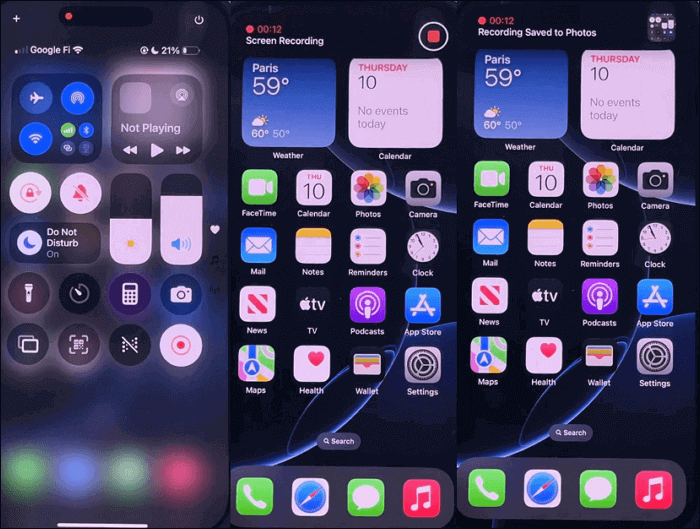
👉Para teléfono y tableta Android:
El proceso puede variar ligeramente según el fabricante y la versión de Android que tengas, pero estos son los pasos generales:
Paso 1. Desliza el dedo hacia abajo desde la parte superior de la pantalla para abrir el panel de Ajustes rápidos.
Paso 2. Busca la opción Grabar Pantalla. Si no la ves, es posible que tengas que tocar el icono del lápiz o el botón de edición para añadirla a tus Ajustes Rápidos.
Paso 3. Pulsa en Grabar pantalla. Puede que se te pida que elijas los ajustes de audio y que inicies la grabación. (Algunos dispositivos te permiten grabar el audio interno o el sonido de un micrófono externo). Puede aparecer una cuenta atrás antes de que comience la grabación.
Paso 4. Para detenerla, desliza el dedo hacia abajo para acceder de nuevo al panel de Ajustes Rápidos y toca la notificación Grabación de pantalla, o puede que veas un icono flotante en la pantalla que puedes tocar para detener la grabación.
Paso 5. La grabación suele guardarse en la app Galería o Fotos.
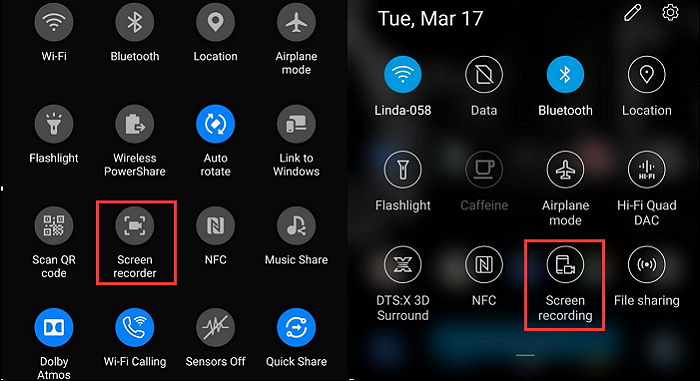
- Consejo: Algunos dispositivos Android, sobre todo los modelos más antiguos, pueden no tener incorporada la función de grabación de pantalla. En estos casos, puede que necesites descargar el mejor grabador de pantalla gratuito para Android de Google Play Store.
¡Comparte este post para ayudar a más gente a guardar vídeos de X Twitter DM!

Descargar vídeos de Twitter DM en el ordenador mediante extensiones del navegador
💡Revisión del editor: Esta forma requiere instalar una extensión del descargador de vídeos DM de Twitter para Chrome o Firefox. Sin embargo, no detecta los vídeos de Twitter DM durante el proceso de prueba. Puedes probar algunas extensiones de confianza si es necesario.
Paso 1. Ve a Google, Firefox u otros navegadores web e instala una extensión de descarga de vídeos de Twitter.
- Para Chrome: X/Twitter DM Downloader, descargador de vídeos de Twitter y mucho más
- Para Firefox: X Twitter Video Downloader, Twitter Video Downloader y más
Paso 2. Una vez instalada, ancla la extensión a tu barra de herramientas.
Paso 3. Accede a tu cuenta de Twitter y ve a la sección de Mensajes Directos (DM). Localiza el DM que incluye el vídeo que quieres descargar.
Paso 4. Haz clic en el vídeo para empezar a reproducirlo. (Este paso es esencial, ya que muchas extensiones detectan los archivos multimedia que se están reproduciendo).
Paso 5. Cuando el vídeo empiece a reproducirse, el complemento del navegador te notificará que ha detectado un vídeo descargable.
Paso 6. Haz clic en el icono de la extensión en tu barra de herramientas para ver una lista para descargar el vídeo.
Paso 7. Elige la calidad y el formato de vídeo que prefieras (si hay opciones disponibles) y procede con la descarga.
Guardar X vídeos de Twitter en el PC con las herramientas de desarrollo de Chrome y VLC Player
💡Revisión del editor: Esta es la forma más complicada: utilizar Chrome DevTools para obtener la URL del vídeo (archivo .mu38) en un mensaje directo de Twitter. Después, utiliza la versión de escritorio de VLC Media Player para convertir/guardar este enlace como vídeo o audio. Sin embargo, puede ser complicado obtener el enlace correcto, y puede que sólo obtengas un archivo de audio o vídeo independiente después de utilizar VLC.
Paso 1. Ve al sitio web de Twitter a través del navegador Chrome y busca el tuit que contiene el vídeo que quieres descargar.
Paso 2. Haz clic con el botón derecho del ratón en cualquier parte de la página y selecciona Inspeccionar (o pulsa F12/Ctrl + Mayús + I en Windows, o pulsa Cmd + Opción + I en Mac).
Paso 3. Haz clic en la pestaña Red de las Herramientas de desarrollo.
Paso 4. Pulsa F5 o haz clic en el icono de actualizar para actualizar la página de Twitter. Paso 5. Pulsa sobre el vídeo en el tweet dm para empezar a reproducirlo. Esto generará actividad en la red y se cargará el archivo de vídeo.
Paso 5. En la pestaña Red, puedes filtrar las solicitudes escribiendo "vídeo" en el cuadro de filtro para reducir la lista.
Paso 6. Busca entradas con el tipo de archivo que contenga "m3u8". Cuando lo encuentres, haz clic con el botón derecho en esa entrada y selecciona Copiar > Copiar URL.
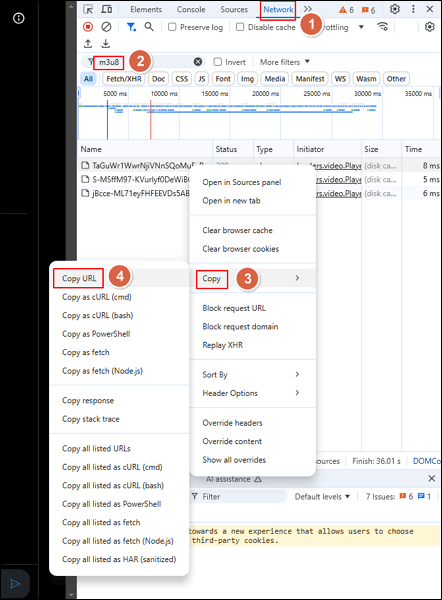
Paso 7. Inicia VLC Media Player en tu ordenador.
Paso 8. Haz clic en Medios > Convertir/Guardar... en el menú superior izquierdo, cambia la pestaña de Archivo a Red, pega la URL del vídeo DM de Twitter en el campo y haz clic en Convertir/Guardar.
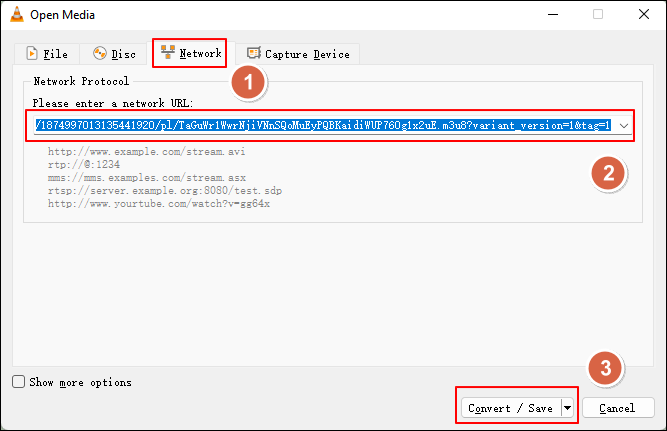
Paso 9. Haz clic en el botón Crear un nuevo perfil y entrarás en la ventana de Edición de perfiles. Escribe un Nombre de perfil, selecciona una Encapsulación y haz clic en Crear.
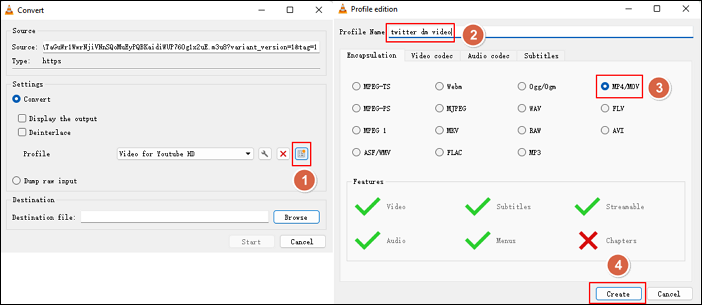
Paso 10. Selecciona el nuevo perfil de la lista Perfil, haz clic en Examinar para seleccionar una ruta donde guardar el vídeo y haz clic en Iniciar para continuar.
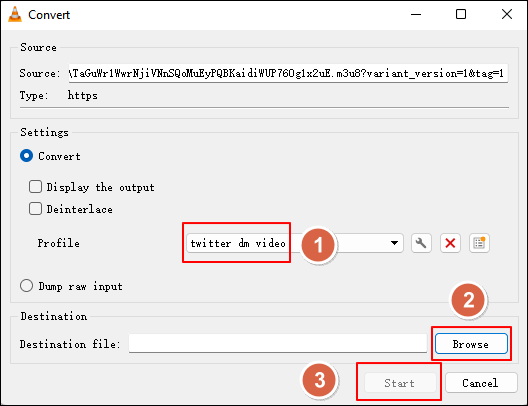
Paso 11. Cuando el proceso haya terminado, puedes abrir el vídeo para comprobar si has guardado correctamente el vídeo del DM de Twitter.
¡Comparte este post para ayudar a más gente a guardar vídeos de X Twitter DM!

Descargar vídeos de Twitter DM preguntando al remitente
💡Revisión del editor: Si no quieres probar los métodos mencionados, la forma más fácil de extraer un vídeo de un DM de Twitter es pedirle el clip directamente al remitente.
Si alguien te ha enviado un vídeo por DM en Twitter, puedes pedirle que descargue el vídeo de su parte y luego te lo envíe a través de otra plataforma, como el correo electrónico o un servicio de intercambio de archivos.
Asegúrate siempre de que tienes permiso del remitente para utilizar el contenido, ya que pueden surgir problemas de derechos de autor si el vídeo se comparte sin consentimiento.
Graba un vídeo de un mensaje directo de Twitter con una segunda cámara
💡Revisión del editor: Aunque este método es algo rudimentario y no es el más eficaz, puede funcionar si se hace con cuidado.
Graba un vídeo de los DMs de Twitter con otra cámara si tienes un segundo teléfono o cámara a mano. Esta forma funcionará sin duda, pero comprometerá la calidad del vídeo. Utiliza esta forma si no te importa perder calidad.
Después de capturar el vídeo, puede que quieras editarlo para darle claridad, ajustando el brillo o recortándolo según sea necesario.
Puntos clave
¿Sabes cómo guardar vídeos de Twitter DM después de leer esta guía? Para ayudarte a tener un resumen rápido, veamos estos descargadores de vídeo de Twitter X DM:
1️⃣Use un grabador de pantalla de escritorio o móvil. Es la forma más eficaz de descargar vídeos de Twitter DM. Puede capturar vídeo y audio sin pantalla negra ni marca de agua.
2️⃣Use una extensión descargadora de vídeos DM de Twiter para Chrome, Firefox, Safari, Edge y más navegadores en tu PC de escritorio. Sin embargo, es posible que el complemento no detecte el vídeo DM.
3️⃣Use la herramienta Chrome Developer y VLC Media Player. Este método puede ser complicado de manejar, y puedes fallar.
4️⃣Ask al remitente del vídeo de Twitter directamente. Asegúrate de que tienes permiso del remitente para utilizar el contenido。
5️⃣Use un segundo teléfono o cámara para guardar vídeos de Twitter DM. Esto funcionará pero comprometerá la calidad del vídeo y del audio.
👉Descarga gratis EaseUS RecExperts para guardar vídeos X DM.
Descargar gratis Grabador de pantalla de EaseUS
Descargar gratisGrabador de pantalla de EaseUS
Trustpilot Valoración 4,7
Cómo guardar un vídeo de DM en Twitter Preguntas frecuentes
Esta parte ofrecerá más preguntas y respuestas sobre cómo guardar un vídeo de Twitter DM en iPhone, Android u ordenadores Windows/Mac.
1. ¿Notifica Twitter cuando guardas un vídeo?
Twitter no envía notificaciones a los usuarios cuando alguien guarda sus vídeos.
2. ¿Puede la gente ver si haces una captura de pantalla de los DM de Twitter?
No, actualmente Twitter no notifica a los usuarios cuando alguien hace una captura de pantalla de los mensajes directos (DM). Si haces una captura de pantalla de una conversación de DM, la otra persona no se dará cuenta. Sin embargo, respetar la privacidad y tener cuidado al compartir o capturar conversaciones privadas es siempre una buena práctica.
3. ¿Es legal guardar vídeos de Twitter DM?
La legalidad de guardar vídeos de Mensajes Directos (DMs) de Twitter depende de algunos factores, como la ley de derechos de autor, las condiciones de la plataforma y los permisos concedidos por el remitente.
Es mejor pedir permiso al remitente antes de guardar o utilizar el vídeo.
Sobre el autor
Luis es un entusiasta de la tecnología, cuyo objetivo es hacer que la vida tecnológica de los lectores sea fácil y agradable. Le encanta explorar nuevas tecnologías y escribir consejos técnicos.
Artículos Relacionados
-
Los 7 Mejores Programas para Grabar Música Online [Lista 2025]
![Luis]() Luis
2025/07/18
Luis
2025/07/18 -
[2025 Actualizado] Cómo configurar pantalla verde en OBS
![Luna]() Luna
2025/07/18
Luna
2025/07/18
-
Los 10 mejores reproductores de vídeo VR en Windows
![Luna]() Luna
2025/07/18
Luna
2025/07/18 -
Cómo hacer una captura de pantalla en Discord en Windows/Mac/iPhone/Android
![Luis]() Luis
2025/07/18
Luis
2025/07/18